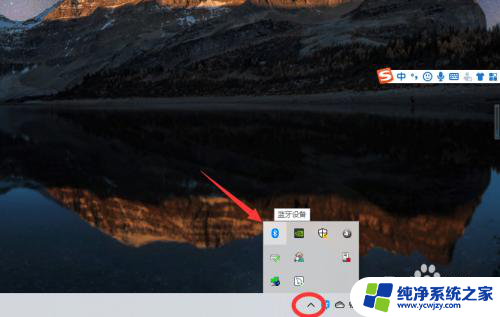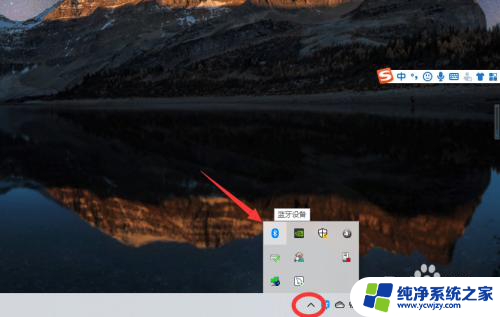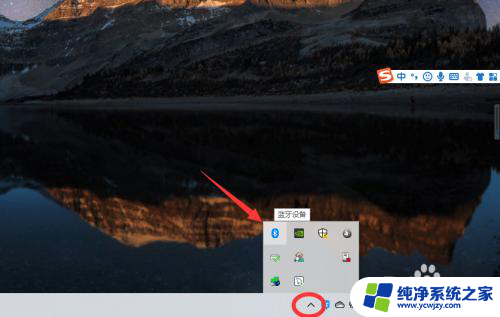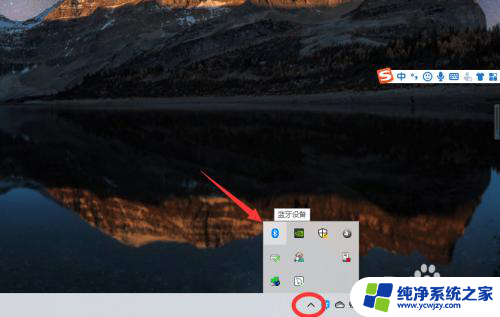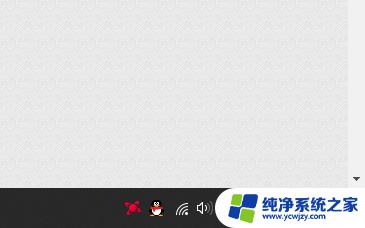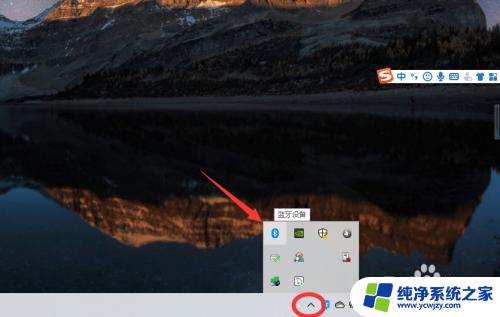怎样将耳机连接台式电脑
更新时间:2024-05-04 17:52:10作者:jiang
在如今的数字化时代,蓝牙耳机已经成为人们生活中不可或缺的一部分,连接蓝牙耳机到台式电脑Win10系统并不复杂,只需按照一定步骤来完成。在Win10系统设置中找到设备选项,点击蓝牙和其他设备,确保蓝牙开启状态。接着打开蓝牙耳机并按下配对按钮,等待系统搜索到设备后点击配对即可。这些简单的步骤让你可以轻松享受到高质量的音乐和通话体验。
具体步骤:
1、点击电脑右下角的蓝牙图标;
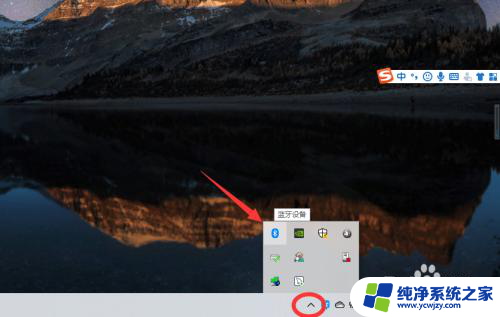
2、如果没有蓝牙图标,先从设置中开启蓝牙功能;
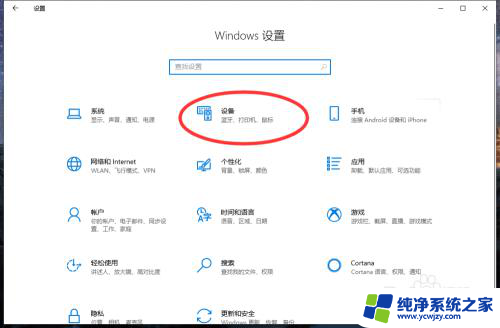
3、然后点击【显示设备】或者【打开设置】;
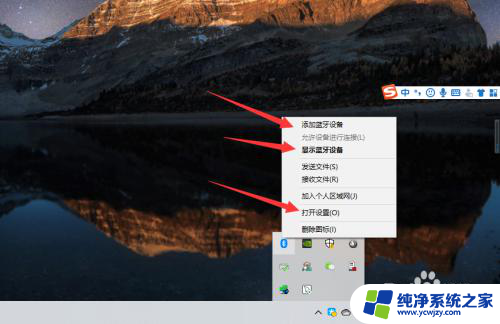
4、点击【添加蓝牙或其他设备】;
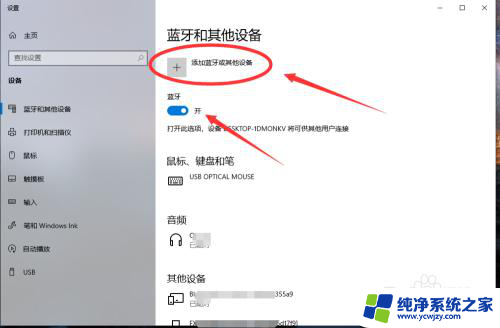
5、在添加设备中选择蓝牙;
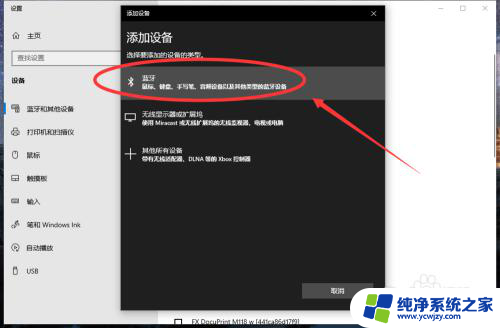
6、搜索到蓝牙设备(蓝牙耳机)并连接;
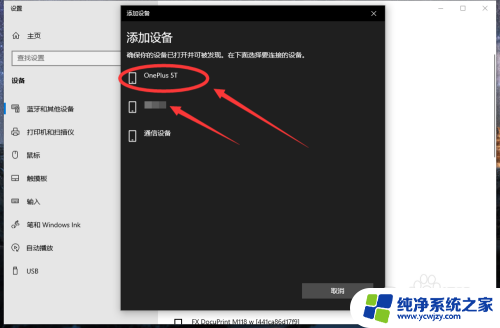
7、在音频设备中,点击连接即可。
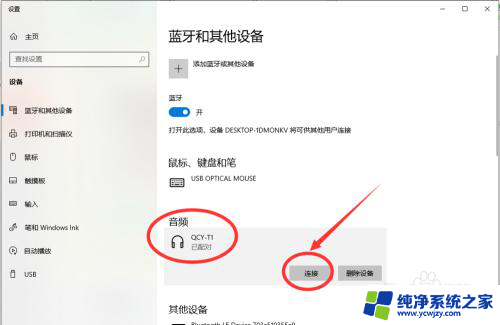
8.总结:
1、点击电脑右下角的蓝牙图标;
2、如果没有蓝牙图标,先从设置中开启蓝牙功能;
3、然后点击【显示设备】或者【打开设置】;
4、点击【添加蓝牙或其他设备】;
5、在添加设备中选择蓝牙;
6、搜索到蓝牙设备(蓝牙耳机)并连接;
7、在音频设备中,点击连接即可。
以上就是连接台式电脑和耳机的步骤,请按照上述操作进行,希望对大家有所帮助。